'>

אתה מפעיל את המחשב האישי שלך, במקום לראות את מסך הטעינה, אתה רואה מסך כחול עם הודעת השגיאה חריג חוט מערכת לא מטופל. מחריד, לא? אבל אל תדאג, אנחנו כאן כדי לעזור.
להלן 3 שיטות שתוכלו לנסות. יתכן שלא תצטרך לנסות את כולם; פשוט עשה את דרכך למטה עד שתמצא את זה שמתקן את הבעיה.
3 תיקונים עבור חריג חוט המערכת לא מטופל
- עדכן את מנהל ההתקן שעלול לגרום לבעיה
- בדוק אם קיימים עדכוני BIOS
- ודא שכל חומרה המותקנת תואמת ל- Windows שלך
1: עדכן את מנהל ההתקן שעלול לגרום לבעיה
מנהלי התקנים פגומים עלולים לגרום לשגיאה זו, במיוחד מנהלי התקנים של כרטיסי גרפיקה פגומים.
אולי תראו חריג חוט מערכת לא מטופל בא אחריו igdkmd64.sys . זה בדרך כלל קשור למנהל ההתקן Mode Graphics Kernel Mode, שאחראי להפעלת מערכת ההפעלה Windows.
אם מנהל התקן הזה אשם, או אם יש לך התנגשות עם מנהלי התקנים או תוכניות אחרים, אינך יכול לאתחל את המחשב האישי שלך. ומה שגרוע יותר, יתכן שיש לך מסך כחול של טעויות מוות.
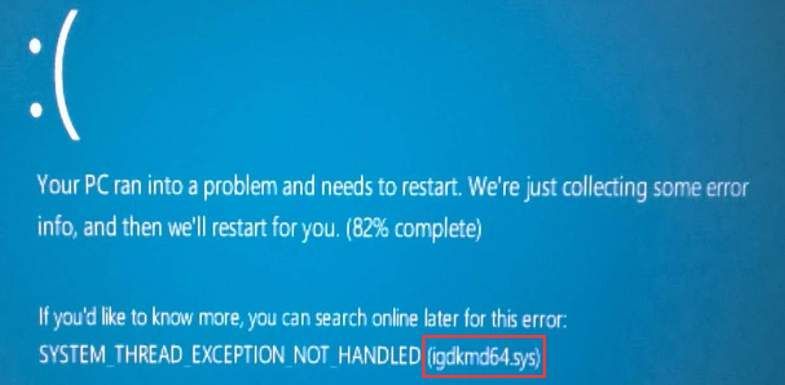
אתה יכוללהשתמש צופה באירועים כדי לזהות את הנהג שעלול לגרום לבעיה. כך:
אם אתה מתקשה לזהות את מנהל ההתקן באופן ידני, אנו ממליצים להשתמש בו נהג קל כדי לעדכן את מנהל ההתקן באופן אוטומטי.
1) במקלדת, לחץ על לוגו חלונות מפתח ו ר במקביל להפעלת פקודת ההפעלה.
2) סוג cmd ולחץ להיכנס .
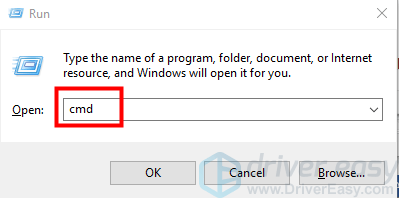
3) סוג eventvwr ולחץ להיכנס .
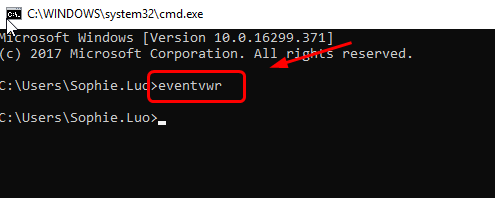
4) הרחב יומני חלונות , לאחר מכן נְקִישָׁה מערכת .
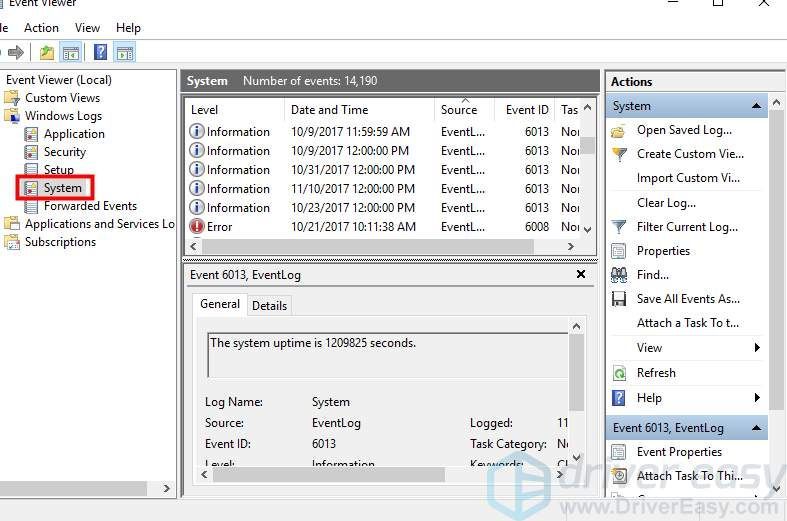
5) לחץ על מָקוֹר הכרטיסייה. כעת אתה יכול לראות איזה מנהל התקן בדיוק גורם ל- חריג חוט המערכת לא מטופל שְׁגִיאָה.
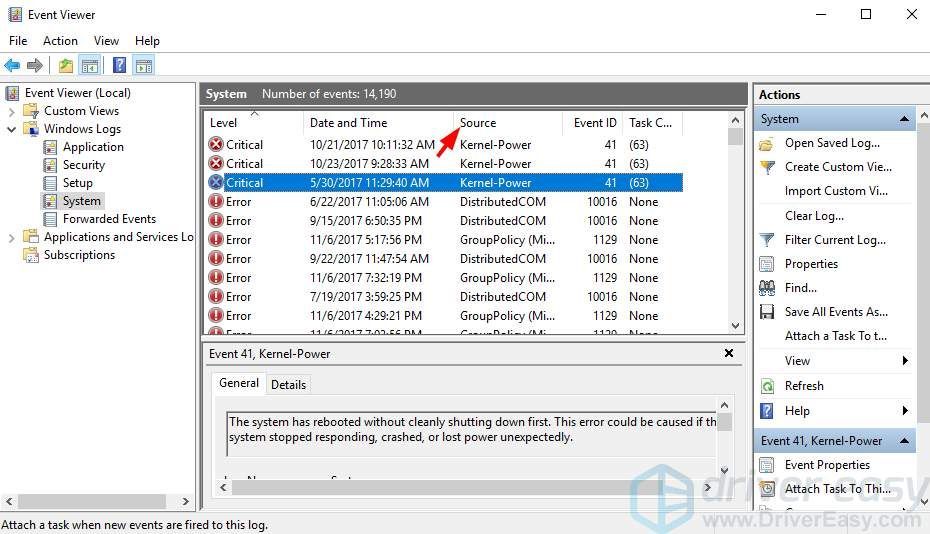
כאשר אתה מזהה את מנהל ההתקן שגורם לבעיה, המשך ולעדכן אותו.
כיצד לעדכן את מנהל ההתקן
באפשרותך לעדכן את מנהל ההתקן באופן ידני או אוטומטי:
עדכון מנהל התקן ידני - תוכלו לעדכן את מנהל ההתקן באופן ידני על ידי מעבר לאתר היצרן וחיפוש אחר מנהל ההתקן הנכון האחרון. אם אין לך זמן, סבלנות או מיומנויות מחשב לעדכן את מנהלי ההתקן שלך באופן ידני, תוכל לעשות זאת באופן אוטומטי באמצעות נהג קל .
עדכון מנהל התקן אוטומטי -Driver Easy יזהה אוטומטית את המערכת שלך וימצא את מנהל ההתקן הנכון שהמחשב שלך זקוק לו. אינך צריך לדעת בדיוק איזו מערכת פועלת המחשב שלך או מי יצרן המכשיר. כמו כן, אינך צריך להסתכן בהורדה והתקנה של מנהל ההתקן הלא נכון, ואינך צריך לדאוג לטעות בעת ההתקנה.אתה יכול פשוט לעדכן את כל מנהלי ההתקנים שלך באופן אוטומטי עם גרסת ה- FREE או הגרסה Pro של Driver Easy. אבל עם גרסת ה- Pro זה לוקח רק 2 לחיצות, ותקבל תמיכה מלאה והבטחה להחזר הכסף למשך 30 יום:
1) הורד והתקן את Driver Easy.
2) הפעל את Driver Easy ולחץ לסרוק עכשיו . לאחר מכן Driver Easy יסרוק את המחשב שלך ויזהה כל מנהלי התקנים בעייתיים.
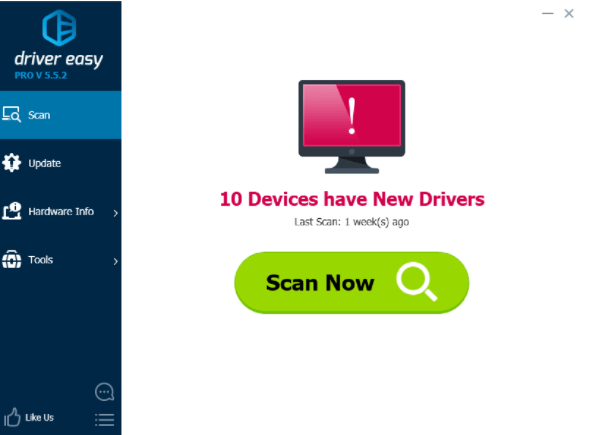
3) לחץ על עדכון כפתור ליד המכשיר להורדה והתקנה אוטומטית של הגרסה הנכונה של מנהל ההתקן שלו (אתה יכול לעשות זאת עם הגרסה החינמית). או לחץ עדכן הכל להורדה והתקנה אוטומטית של הגרסה הנכונה של את כל מנהלי ההתקנים החסרים או שאינם מעודכנים במערכת שלך (זה דורש את גרסת ה- Pro - תתבקש לשדרג כשתלחץ עדכן הכל ).
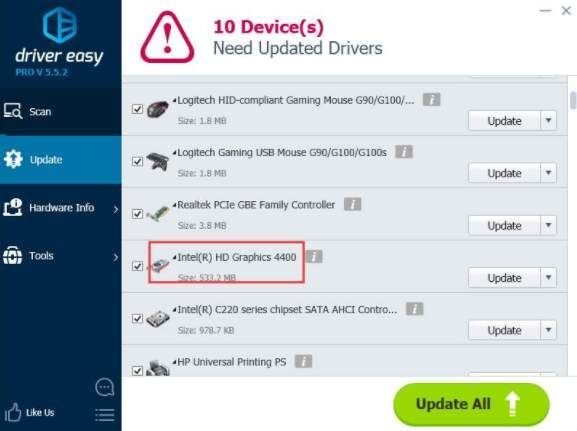
2: בדוק אם יש עדכון BIOS
אם לא נעים לך להתקין עדכון BIOS בעצמך, אנא פנה ליצרן לקבלת סיוע.אי התאמה ל- BIOS (Basic Input Output System), סכסוך זיכרון או התנגשות IRQ (Interrupt Request) יכולים להיות הגורם גם לשגיאה. אז אתה יכול לנסות לעדכן את ה- BIOS אם אתה יודע היטב מה אתה צריך לעשות.
אתה יכול להיכנס לאתר של יצרן לוחות האם כדי לבדוק אם יש עדכון ה- BIOS. לפני שתגיע לאתר, ודא שאתה יודע את שם המוצר של לוח האם.
כך תוכל למצוא את מספר הדגם של לוח האם:
1) במקלדת, לחץ על לוגו Windows מפתח ו ר מקש במקביל להפעלת פקודת הפעלה.
2) סוג cmd ולחץ להיכנס .
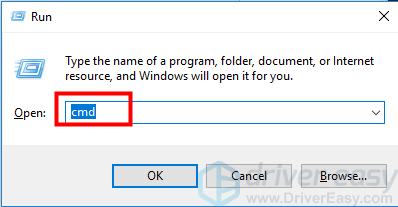
3) הקלד מתחת לשורת הפקודה או פשוט העתק והדבק אותה בשורת הפקודה. ואז תקבל את יצרן לוחות האם ואת מספר מוצר הדגם.
wmic בסיס לקבל יצרן, מוצר
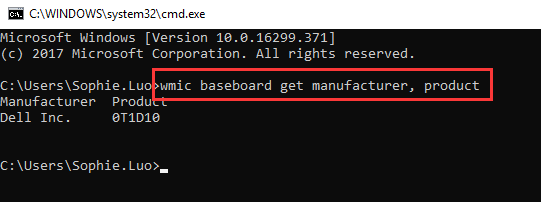
בצילום המסך שלמעלה, היצרן הוא Dell ומספר המוצר הוא 0T1D10.
לחלופין, תוכל להגיע לאתר של יצרן המחשבים אם המחשב שלך נקנה מחנות, במקום לבנות אותו בעצמך. אתה יכול לחפש את דגם המחשב ולהוריד שם את ה- BIOS.
קובץ ה- BIOS הוא בפורמט .zip או בפורמט .exe. זה מעט מסובך להתקין את עדכון ה- BIOS.
ברוב המקרים, היצרנים מספקים את הוראות ההתקנה באתר האינטרנט שלהם. אתה יכול לראות אותם בעת הורדת עדכון ה- BIOS. פשוט עקוב אחר ההוראות להתקנת ה- BIOS. הנה דוגמה להוראות:
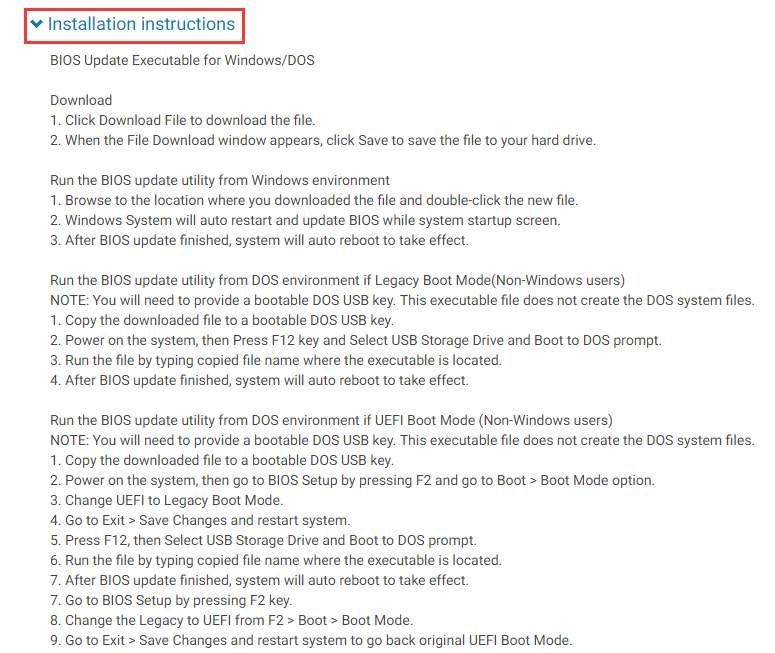
3: בדוק אם קיימת תאימות חומרה (Windows 10)
חומרה שאינה תואמת עשויה גם להיות הסיבה. במקרים רבים, מסך כחול זה של שגיאת מוות עלול להתרחש אם זה עתה שדרגת ל- Windows 10. אז בדוק אם מותקנת חומרה שאינה תואמת. תוכל לקבל את המידע אודות החומרה הנדרשת בכתובת מפרט Windows 10 .
מקווה שהשיטות שלמעלה יעזרו לך לתקן את חריג חוט המערכת לא מטופל שְׁגִיאָה. אל תהסס להגיב אם יש לך הצעה או רעיון כלשהו, כולנו אוזניים.






